Asus maximus 8 ranger разгон оперативной памяти
Обновлено: 03.07.2024
Материнские платы компании ASUS последних поколений имеют хорошо проработанный и стабильный UEFI BIOS, который постоянно развивается и дорабатывается. Maximus VIII Ranger – не исключение: прошивки для неё выходят регулярно, имеющиеся ошибки оперативно исправляются, а стабильность работы увеличивается. Надо заметить, что сейчас Maximus VIII Ranger активно используется в нашей лаборатории в основе тестового стенда для LGA1151-процессоров и плотное взаимодействие с UEFI BIOS этой платы оставляет после себя исключительно положительное впечатление.
С выходом процессоров Skylake и наборов логики сотой серии UEFI BIOS плат ASUS несколько изменился, но общая структура и внешний вид оболочки остались такими же, как и были раньше. Оверклокеров встречает характерная для плат серии ROG чёрно-красная цветовая гамма с использованием белых и жёлтых шрифтов, вверху экрана располагается главное меню, каждая опция снабжена отображаемой в нижней части экрана подсказкой, а в правой части экрана расположена информационная панель с описанием текущего состояния системы.

Изменения же становятся хорошо заметны, если обратиться к настройкам, управляющим разгоном. Здесь при увеличении частоты базового тактового генератора пропала необходимость устанавливать CPU Strap. Новая технология ASUS PRO Clock и изменение схемы формирования частоты для шины PCI Express дают простой доступ к полному и непрерывному диапазону частот BCLK без необходимости какой-то дополнительной подстройки. Число доступных делителей для частоты памяти увеличилось, и теперь задание её режима работы допускается с более высокой дискретностью. Серьёзно отодвинулся и максимальный режим, который можно выставить для модулей памяти без изменения BCLK: здесь это DDR4-4266. Ввиду того, что процессорный конвертер питания в Skylake вновь вернулся на плату, изменения коснулись и настроек схемы питания DIGI+ VRM. Самое главное из них – функция CPU Load-line Calibration вновь обрела своё значение при оверклокерских экспериментах.
Ниже мы приводим набор скриншотов UEFI BIOS раздела Extreme Tweaker – главного «центра управления» платой, в котором проводит время большинство пользователей платформ серии ROG.



В отдельные подменю в разделе Extreme Tweaker вынесены настройки задержек памяти…





…и раздел Tweaker’s Paradise с параметрами тонкой подстройки.


Диапазон питающих напряжений для различных компонентов системы традиционно очень широк. Подробности можно почерпнуть из следующей таблицы.
| Напряжение | Минимальное значение, В | Максимальное значение, В | Номинальное значение, В | Шаг, В |
|---|---|---|---|---|
| CPU Core Voltage | 0,6 | 1,7 | - | 0,005 |
| DRAM Voltage | 1,0032 | 2,0064 | 1,2012 | 0,0066 |
| CPU VCCIO Voltage | 0,7 | 1,8 | 0,95 | 0,0125 |
| CPU System Agent Voltage | 0,7 | 1,8 | 1,05 | 0,0125 |
| PCH Core Voltage | 0,7 | 1,8 | 1,0 | 0,0125 |
| CPU Standby Voltage | 0,8 | 1,8 | 1,0 | 0,00625 |
| DRAM VTT Voltage | 0,5 | 1,3 | 0,6 | 0,00625 |
| VPPDDR Voltage | 1,865 | 3,135 | 2,5 | 0,005 |
| DMI Voltage | 0,3 | 1,9 | 0,95 | 0,01 |
| Core PLL Voltage | 0,7 | 1,6 | 1,0 | 0,00625 |
| Internal PLL Voltage | 0,9 | 1,845 | 0,9 | 0,015 |
Отдельно стоит сказать о том, что пользователь может выбрать один из нескольких режимов управления напряжением на процессоре, в том числе Manual, при котором значения устанавливаются в явном виде, Offset, когда задаётся прирост к номинальной величине, и Adaptive, сочетающий возможности двух предыдущих методов.
Говоря о возможностях настройки цифровой схемы питания, следует добавить, что она поддерживает восемь уровней Load-line Calibration – противодействия падению напряжения при росте тока. Конфигурирование этого параметра, а также установка частоты переключения фаз выполняется на отдельной странице UEFI BIOS – DIGI+ VRM.


Настройки энергосберегающих процессорных технологий вынесены в специальный подраздел Internal CPU Power Management.

Поскольку BIOS материнских плат ASUS похожи друг на друга, мы не будем в очередной раз подробно рассматривать все возможности, а просто предлагаем ознакомиться со следующей галереей, где мы собрали полную подшивку скриншотов основных страниц UEFI BIOS материнской платы ASUS Maximus VIII Ranger.
Компания ASUS давно уделяет немалое внимание программной поддержке своих продуктов. Программный комплекс AI Suite стал уже своего рода стандартом того, как должны выглядеть комплектные утилиты для материнских плат. Поэтому нет ничего удивительного в том, что к ASUS Maximus VIII Ranger прилагается обновлённая версия программного обеспечения для аппаратного мониторинга и управления платой – AI Suite III. Через этот пакет можно управлять работой модулей TurboV Processing Unit (TPU) и Energy Processing Unit (EPU), изменять параметры цифровой схемы питания, подбирать тонкие настройки процессора и памяти, руководить работой вентиляторов по технологии Fan Xpert3, разгонять систему, а также бороться за повышение её экономичности и энергоэффективности.
Все ключевые возможности AI Suite III собраны в едином приложении Dual Intelligent Processors 5, которое фактически представляет собой красивую доступную из операционной системы оболочку для раздела Extreme Tweaker из UEFI BIOS.
Стоит отметить, что комплект программ AI Suite III придётся по вкусу и тем пользователям, которые не питают слабости к красочным интерфейсам. Так, в этот комплект входит удобная независимая утилита TurboV Core с упрощённым классическим интерфейсом, позволяющая осуществлять разгон процессора непосредственно из среды Windows.
Для настройки параметров подсистемы памяти производитель предлагает ещё одну независимую утилиту – Mem TweakIt.
Вместе с ASUS Maximus VIII Ranger поставляется ещё несколько интересных программ, расширяющих функциональность этой платы.
Например, к плате прилагается утилита RAMDisk, предназначенная для создания в оперативной памяти виртуального диска, и утилита RAMCache, позволяющая организовать кеширование в оперативной памяти всех дисковых операций.
А вот как выглядит неоднократно упоминавшаяся выше программа Keybot II. С её помощью можно назначать макросы функциональным клавишам F1-F10, настраивать горячие клавиши для запуска любых приложений и выводить компьютер из спящего режима.




Функции Keybot II работают с любой USB-клавиатурой, подключённой к специальному порту на задней панели платы.
Утилита GameFirst III реализует шейпинг сетевого трафика, позволяя уменьшить задержки при прохождении игровых пакетов.

Утилита Sonic Studio II прилагается к звуковой карте SupremeFX 2015 и предназначается для реализации программных звуковых эффектов и шумоподавления.



Как и другие материнские платы семейства ROG, ASUS Maximus VIII Ranger предлагает на выбор два варианта разгона – автоматический и ручной. Оба варианта могут быть активированы как через настройки UEFI BIOS, так и посредством программного обеспечения AI Suite III.
Если говорить об автоматическом разгоне процессора, который плата совершает самостоятельно, с минимальным участием пользователя в этом процессе, то его проще всего активировать в UEFI BIOS. Сделать это можно тремя путями: либо выбрав соответствующую опцию в подразделе Overclocking Presets раздела Extreme Tweaker, либо запустив EZ Tuning Wizard через функциональную клавишу F11, либо обратившись к фирменной технологии TPU. Причём, как это ни удивительно, результат во всех трёх случаях окажется разным.
Перед проведением классического ручного разгона мы решили проверить работу автоматических технологий, которые нередко удостаиваются внимания со стороны начинающих оверклокеров. В экспериментах использовался скальпированный процессор Core i7-6700K, охлаждаемый воздушным кулером Noctua NH-U14S, и комплект памяти Corsair Vengeance LPX CMK16GX4M2B3200C16R.
В разделе Overclocking Presets материнская плата ASUS Maximus VIII Ranger предлагает уже готовые сконфигурированные профили настроек, преимущественно ориентированные на разгон процессора за счет изменения частоты BCLK.

Однако среди них есть и подходящий для повседневного использования профиль игрового разгона Gamer’s OC Profile, который включает технологию XMP для памяти и устанавливает для процессора гибкую частоту, варьирующуюся в зависимости от количества загруженных работой вычислительных ядер. Для нашего тестового Core i7-6700K , в частности, мы получили разгон до 4,5-4,8 ГГц с повышением напряжения питания до 1,425 В.

Тесты на стабильность были пройдены без затруднений – максимальная температура процессора не превысила 79 градусов. Однако нужно иметь в виду, что профили из раздела Overclocking Presets включают CPU Load-line Calibration в чрезмерно агрессивном режиме Level 7, что приводит к заметному завышению процессорного напряжения при высокой нагрузке. Например, в нашем случае оно доходило до 1,52 В, что вряд ли можно назвать подходящей установкой для всех без исключения случаев.
EZ Tuning Wizard – более гибкое средство. Этот мастер сначала поинтересуется моделью использования компьютера и типом системы охлаждения и лишь после этого предложит свой вариант настроек, который включает не только изменение процессорного множителя, но и небольшое увеличение базовой частоты.




Например, для игровой системы и мощного воздушного охлаждения нашему тестовому Core i7-6700K был выставлен множитель x44, а для памяти выбран режим работы согласно XMP, но все эти настройки были сделаны при частоте BCLK, увеличенной до 103 МГц.

В результате такого сочетания настроек процессор заработал на частоте 4,53 ГГц, а память функционировала в режиме DDR4-3300. При этом напряжение на CPU плата оставила в положении Auto, и на практике под нагрузкой на вычислительные ядра подавалось 1,456 В. Такой вариант разгона поинтереснее предыдущего, однако стабильность при данных условиях может быть достигнута далеко не со всеми экземплярами CPU. Впрочем, в наших условиях проверка прошла без эксцессов, а максимальная температура процессора под нагрузкой не превышала 74 градусов.
Ещё интереснее действует третье автоматическое средство – технология TPU, которая умеет подбирать наиболее подходящие параметры работы процессора и памяти методом последовательных приближений для каждого конкретного случая. В UEFI BIOS материнской платы ASUS Maximus VIII Ranger можно выбрать два варианта работы этой функции – TPU I и TPU II.

Активировав настройку TPU I, мы получили разгон процессора до 4,1-4,3 ГГц с варьированием частоты в зависимости от нагрузки и увеличение частоты работы памяти до DDR3-2933. Увеличивать напряжение для такого разгона плата не стала, поэтому в итоге было получено относительно безопасное, но и, откровенно говоря, достаточно слабое улучшение производительности.

Естественно, что со стабильностью в таком режиме никаких проблем не возникло. Да и температуры оставались более чем комфортными. Процессор под максимальной нагрузкой прогревался всего лишь до 65 градусов.
Настройка TPU II оказалась более агрессивной, и частота процессора при её применении была повышена аж до 4,6 ГГц. Для памяти же был выбран режим DDR4-2933. Надо сказать, что и включение режима TPU II не привело к установке платой фиксированного повышенного напряжения на процессоре. Настройка VСore осталась в значении Auto, а на практике это вылилось в то, что при частоте 4,6 ГГц на процессор подавалось порядка 1,47 В.

Система оказалась стабильной и в таком состоянии. Процессор нагревался не более чем до 76 градусов и нормально проходил проверку в LinX 0.6.5. Однако несмотря на то, что настройка TPU II позволила достичь лучшего процессорного разгона среди всех вариантов автоматического оверклокинга, оптимальной её назвать вряд ли возможно. Так, при использовании этой технологии плата почему-то отказалась от активации профилей XMP для DDR4 SDRAM, и в результате память работала явно в не самом быстром своём режиме.
Всё это недвусмысленно указывает на то, что технологии автоматического разгона пока не могут тягаться со старым добрым ручным разгоном, когда параметры работы системы задаются опытным оверклокером с естественным, а не искусственным интеллектом. Иными словами, ручным подбором параметров можно достичь более впечатляющих успехов, а самое главное, полностью контролировать происходящие в системе процессы и не допускать таких установок, которые потенциально способны нанести процессору или другим компонентам системы какой-либо вред.

Тесты стабильности при таком разгоне прошли без каких-либо проблем, а максимальная температура процессора не превысила 76 градусов. Не слишком нагревалась и сама плата. По данным собственного мониторинга, её температура не выходила за пределы 37 градусов, а измеренная пирометром температура радиаторов конвертера питания при максимальной нагрузке на процессор достигала лишь 48 градусов. Иными словами, ASUS Maximus VIII Ranger можно смело назвать удачной платформой для разгона Skylake.
Мы получили плату с первой версией BIOS под номером 0211. Но ASUS выпустила уже пять обновлений BIOS с рядом улучшений. На момент тестов последней версией была "1202", которую мы установили через Instant Flash. Между версиями 0211 и 1202 были добавлены следующие улучшения:
- Улучшена стабильность системы (в версиях BIOS 0401, 1102 и 1202)
- Улучшена совместимость с Samsung M.2 SSD
- Улучшена совместимость с DDR4
- Обновление Intel ME до версии 1168

ASUS вполне логично использовала тот же интерфейс, что и у протестированных ранее материнских плат Maximus VIII, таких как ASUS Maximus VIII Gene (тест и обзор) и ASUS Maximus VIII Extreme (тест и обзор). Цветовая схема была немного адаптирована под линейку ROG, доминируют красные и черные цвета. Отдельные пункты подсвечиваются желтым, оставшиеся пункты – белым. Начнём с верхнего левого угла. Там выводится время и дата. Рядом можно заметить язык UEFI. Новым добавлением стал мастер "EZ Tuning Wizard", облегчающий задачу разгона для новичков. Впрочем, хардкорным оверклокерам такая функция ни к чему, они наверняка предпочтут выставлять все настройки вручную. Но всё же приятно, что о начинающих пользователях ASUS тоже позаботилась.
В следующем поле приводится информация о модели материнской платы, установленной версии BIOS, модели CPU, тактовых частотах и ёмкости памяти. Правее можно видеть температуру CPU и материнской платы. Также выводится напряжение CPU. Ниже в левом поле выводится информация об установленных модулях памяти, занятые слоты, ёмкости и частоты. Также можно выбрать профиль Extreme Memory Profiles (или XMP), если таковые присутствуют. Правее выводится информация о подключенных накопителях. Наконец, нижнее поле позволяет настроить скорости вентиляторов, с помощью функции "Manual Fan Tuning " можно выставить скорость индивидуально.
В правой части окна выставляется базовый режим работы. По умолчанию активен режим Normal. Но можно активировать режимы "ASUS Optimal" и "Power Saving". В режиме "ASUS Optimal" система увеличивает производительность, в режиме "Power Saving" она начинает работать более эффективно. Также вы можете легко изменять порядок загрузки. Вы можете переключиться в расширенный режим, кликнув "Advanced Mode" или нажав клавишу "F7", его мы рассмотрим ниже.

Режим Advanced Mode визуально похож на EZ Mode, но имеет другую структуру. Первая вкладка известна по первым материнским платам LGA1150 от ASUS. Функция "My Favorites" содержит набор наиболее часто используемых функций BIOS, которые можно хранить на отдельной странице. Но добавление функций ASUS было решено несколько иначе. Контекстное меню исчезло, для добавления следует кликать на функцию "My Favorite (F3)" сверху или использовать клавишу "F3". Откроется отдельное окно, в котором можно выбрать функции. На основной странице "Main" содержится базовая информация: версия BIOS, установленная модель процессора и спецификации памяти. Здесь можно изменить язык меню, если требуется.
Следующей идёт вкладка "Extreme Tweaker". В ней сведены все функции разгона, реализовано большое количество новых функций, которые будут достаточны и для опытных оверклокеров. Вы сможете выставлять тактовые частоты CPU или памяти, а также отдельные напряжения. Ниже приводится описание того, что выполняет каждая функция. Многочисленные интегрированные компоненты можно традиционно отключать на следующей вкладке. Некоторая информация мониторинга постоянно выводится в правом поле, но ASUS добавила отдельную вкладку "Monitor", где можно, в том числе, выставлять скорости работы вентиляторов. Вы также можете посмотреть температуры и напряжения.
Все настройки, влияющие на процесс загрузки, располагаются на вкладке "Boot". Если вас беспокоит загрузочная картинка, вы можете здесь её отключить. Здесь также есть опции Boot Override, которые обычно выносят на последнюю страницу. ASUS также добавила несколько утилит. Через "ASUS EZ Flash 3 Utility" можно обновлять UEFI через подключенный накопитель или напрямую через Интернет. Все настройки UEFI можно сохранять в восемь профилей, которые можно сохранять на USB-брелок или импортировать через функцию "ASUS Overclocking Profile". Опция "ASUS SPD Information" считывает значения SPD (Serial Presence Detect) с модулей памяти DIMM. В пункте "Exit" можно сохранить настройки или загрузить настройки по умолчанию. Перед сохранением настроек UEFI выводится небольшое окно, в котором указываются все изменяемые настройки. Кроме того, если вы хотите добавлять заметки, то вам больше не потребуется бумага и ручка - можно просто активировать функцию "Quick Note".
Удобство нового интерфейса UEFI мы оцениваем удовлетворительно. Как мы обнаружили, при управлении с помощью клавиатуры интерфейс через некоторое время начинает «подтормаживать». Но после перезагрузки все работает отлично. Напротив, курсор мыши всегда двигается довольно плавно. В остальном все настройки срабатывают хорошо. Насчет стабильности работы жалоб у нас тоже не возникло.
Разгон
Материнская плата Maximus VIII Ranger является начальной моделью в семействе ROG, однако она все равно предлагает довольно большой ассортимент функций. Делитель памяти позволяет выставлять частоты до DDR4-4266, хотя на рынке сложно найти планки со столь высокой частотой. Набор функций разгона CPU будет достаточен для большинства пользователей.
Основные настройки Maximus VIII Ranger очень похожи на ранее протестированные Maximus VIII Gene и Maximus VIII Extreme. Мы получили возможность изменять базовую частоту BCLK с 40 МГц до 650 МГц с шагом 0,01 МГц. Напряжение CPU можно изменять в трёх режимах. Его можно выставлять напрямую в режиме Override от 0,600 В до 1,700 В. Но можно использовать режимы Adaptive (адаптивный) и Offset (смещение). Вы можете выставлять напряжение в обоих направлениях от -0,635 В до +0,635 В, а также от 0,250 В до 1,920 В. Во всех трёх режимах шаг составляет 0,005 В. Настройка CPU Load-Line Calibration выполняется в восемь шагов. Все остальные функции разгона приведены в следующей таблице:
| Обзор функций разгона ASUS Maximus VIII Ranger | |
|---|---|
| Базовая частота | от 40,00 МГц до 650,00 МГц с шагом 0,01 МГц |
| Напряжение CPU | от 0,600 В до 1,700 В с шагом 0,005 В (фикс. режим ) от 0,250 В до 1,920 В с шагом 0,005 В (адаптивный режим) от -0,635 В до +0,635 В с шагом 0,005 В (режим смещения) |
| Напряжение DRAM | от 1,000 В до 2,000 В с шагом 0,005 В (фикс. режим) |
| Напряжение CPU-SA | от 0,700 В до 1,800 В с шагом 0,1250 В (фикс. режим) |
| Напряжение CPU-IO | от 0,700 В до 1,800 В с шагом 0,1250 В (фикс. режим) |
| Напряжение VCC-PLL | - |
| Напряжение PCH-Core | от 0,700 В до 1,800 в с шагом 0,1250 В (фикс. режим) |
| Тактовая частота PCIe | - Н/Д - |
| Прочие напряжения | CPU Standby Voltage, DRAM REF Voltages, DRAM VTT Voltage, DMI Voltage, Core PLL Voltage, Internal PLL Voltage, Eventual DRAM Voltage, Eventual CPU Standby Voltage |
| Опции памяти | |
| Тактовая частота | Зависит от CPU |
| Command Rate | Изменяется |
| Задержки | 83 параметра |
| XMP | Поддерживается |
| Прочие функции | |
| Прочие функции | UEFI-BIOS Настройки сохраняются в профили Режимы энергосбережения: стандартные режимы энергосбережения C1E, CSTATE (C6/C7), EIST Turbo-режимы (All Cores, By number of active cores), контроллер вентилятора CPU и пяти опциональных, CPU Current Capability, DRAM Current Capability, Long Duration Package Power Limit, Short Duration Package Power Limit |
На материнской плате Maximus VIII Ranger мы смогли добиться стабильной работы Core i5-6600K на частоте 4,6 ГГц. Для этого в BIOS достаточно выставить напряжение VCore 1,275 В. По информации CPU-Z напряжение составило 1,296 В.
По сравнению с Maximus VIII Extreme нам пришлось добавить всего 0,005 В до стабильной работы на такой же частоте.
На платформе Skylake-S мы продолжим разгон памяти. Мы использовали четыре модуля DIMM ёмкостью 4 Гбайт - "G.Skill RipJaws4 DDR4-3000". В первом тесте мы проверим функциональность XMP, а во втором разгоним памяти вручную, не используя XMP.
Профиль Extreme Memory Profile корректно распознался системой, работа была стабильной. Без XMP мы смогли выставить чуть меньшие задержки вручную.
ASUS AI Suite 3
Вместе с ASUS Maximus VIII Ranger вы получите знаменитый пакет AI Suite, позволяющий выставлять множество настроек прямо под Windows. С новыми материнскими платами Z170 прилагается третья версия пакета, в которой набор функций соответствует предыдущим поколениям платформы для энтузиастов. Хорошим примером можно назвать "TurboApp", которая входит в состав набора 5-Way Optimization. Данная функция позволяет для каждого приложения задать множитель CPU, звуковую конфигурацию и сетевой приоритет. В результате можно гарантировать, что только нужные приложения и/или игры будут работать с увеличенной производительностью CPU. Также поддерживается функция Dual Intelligent Processors 5 с TPU и EPU.
Конечно, в пакет AI Suite 3 входят и четыре других функции. TPU отвечает за тактовые частоты, обновлённая Fan Xpert 3 обеспечивает регулировку скорости вращения вентиляторов. Функция Digi+ обеспечивает стабильную работу подсистемы питания. Максимальную эффективность обеспечивает функция "EPU", в которой есть четыре режима: автоматический, производительный, экономичный и бездействия. В нижней панели можно в любое время посмотреть информацию о частотах CPU и памяти, напряжениях, температуре и скоростях вращения вентиляторов. Если нажать на значок зубчатой передачи, то откроются настройки отдельных категорий.
В пакете ASUS AI Suite 3 есть и другие полезные функции, в том числе Ai Charger+ для быстрой подзарядки iPhone, iPad и iPod благодаря поддержке BC 1.1. С помощью EZ Update ASUS обеспечивает обновление установленных программ и BIOS. Каждый раз после выпуска новой версии BIOS её можно скачать, после чего через функцию USB BIOS Flashback прошить новую версию, используя USB-накопитель. В особых случаях, например, при запланированной перезагрузке системы, AI Suite может напоминать пользователю об этом событии с помощью функции Push Notice. Также возможно информирование и о других событиях, например, превышении порога напряжений или температур.
Функция USB 3.1 Boost обеспечивает высокую производительность подключаемых устройств USB 3.0. Поддерживается режим UASP (USB Attached SCSI Protocol). Конечно, есть и функция USB Charger+. Устройства, подключенные к соответствующему порту, заряжаются максимально быстро. В зависимости от настроек, порт может работать даже в том случае, если система находится в режиме ожидания, сна или выключена.
Из новых добавлений отметим функцию Mobo Connect, которая позволяет использовать на мобильном устройстве мышь и клавиатуру, подключенные к ПК. Функция работает и в обратном направлении: вы можете управлять с мобильного устройства, например, воспроизведением мультимедиа.
Ваша заказ успешно отправлен
Обзор и тестирование материнской платы ASUS Maximus VIII Ranger
20.09.2015 14:28 , обновлен 05.01.2018
В нашу тестовую лабораторию приехал очередной представитель семейства Republic of Gamers. Материнская плата ASUS Maximus VIII Ranger является одним из самых доступных решений линейки ROG на базе системной логики Intel Z170 Express. Не смотря на этот факт ассортимент функций и фирменных технологий ASUS, предлагаемых материнской платой Maximus VIII Ranger, практически ничем не уступает старшим братьям. Забегая немного вперед, можно даже сказать, что у данной материнской платы самое лучшее соотношение цена/качество/функционал. Повлияло ли это каким-то образом на разгонный потенциал платы или ее стабильность, мы и выясним в данном обзоре.
Технические характеристики.
Упаковка и комплектация.
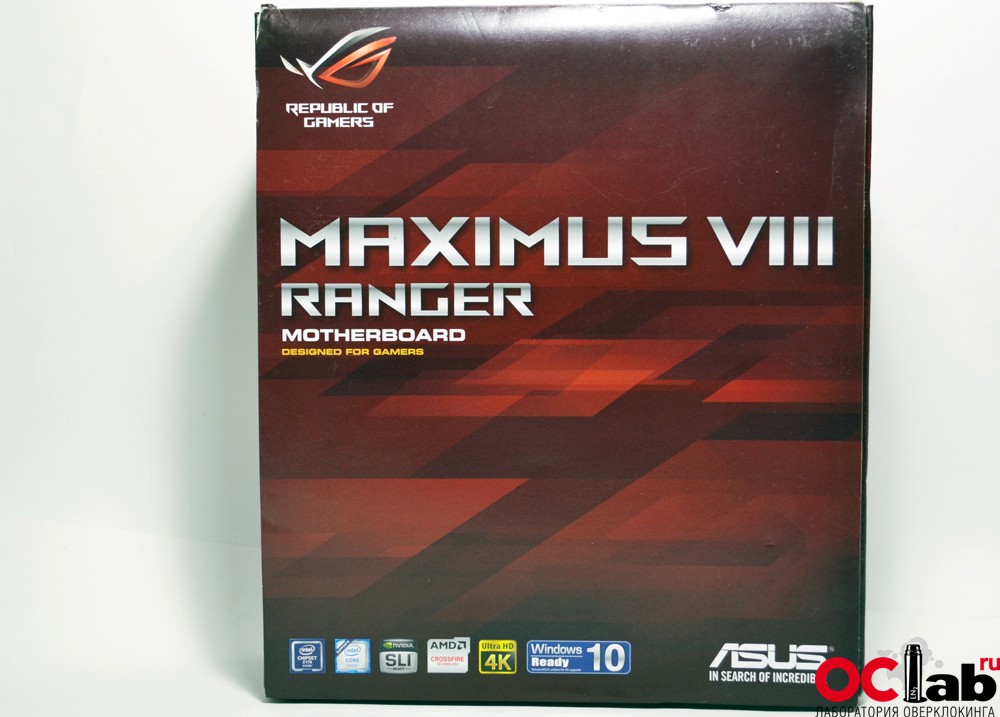
Материнская плата ASUSMaximus VIII Ranger поставляется в довольно компактной коробке. Ее оформление практически не отличается от уже рассмотренной нами Maximus VIII Hero. На лицевой стороне как правило располагаются логотипы поддерживаемых устройств и технологий. Использование темно-красного и черного цвета отлично отражает принадлежность устройства к линейке ROG.


Спереди, на развороте, можно найти дополнительную информацию, описывающую преимущества материнки.

Прозрачного окна в упаковке нет, вместо него имеется полноразмерное изображение материнской платы, на котором указаны все основные элементы. Данная картинка серьезно облегчит жизнь начинающим техноманьякам, объясняя, что и куда надо устанавливать.

Сама плата упакована в антистатический пакет, защищающий ее от поражения статическим электричеством и уложена в картонный бокс.

Под ним и скрывается комплект поставки.

Внешний вид.


Дизайн материнской платы ASUS Maximus VIII Ranger выполнен в строгих тонах, даже если сравнивать с другими решениями из линейки ROG. Прежде всего это заметно по окраске системы охлаждения, цвета здесь используются более темные. Печатная плата по традиции черная, другой вариант тут представить довольно трудно. Так же у данной платы нет пластикового кожуха, накрывающего заднюю интерфейсную панель, но минусом это считать не будем.

Разводка платы классическая, чего-либо неординарного здесь нет, все слоты на своих местах.

На обратной стороне печатной платы можно заметить металлические пластины, они занимаются охлаждением элементов системы питания центрального процессора. Больше ничего интересного тут нет.

Крепятся они с помощью винтов, передача тепла от системы питания происходит через мягкие термопрокладки.


Для оперативной памяти стандарта DDR4 предназначено четыре слота. Системная плата позволяет установить до 64 ГБайт памяти с рабочей частотой от 2133 МГц до 3400 МГц.


Под слотами расположились колодки AAFP, TB_HEADER, TPM и кнопки Power, Reset, Clr_CMOS.

Далее расположено еще несколько контактных площадок: USB2.0, USB3.0 ROG_EXT. Последний предназначен для подключения OC панели.

Чуть выше можно увидеть порт M.2, предназначенный для высокоскоростных твердотельных накопителей.

Также для запоминающих устройств предназначена еще пара портов SATA 6 ГБит/сек и пара SATA Express, которые при желании можно использовать как обычные SATA. В таком случае количество портов равняется шести.

Рядом с 24-pin разъемом питания разместилась колодка для двух дополнительных портов USB3.0.

Для питания оперативной памяти используется преобразователь DIGI+ VRM с высококачественными компонентами. Здесь можно увидеть POST-кодер и кнопку MemOK!, которая отвечает за обеспечение стабильной работы планок с разными заводскими характеристиками, в случае если такие будут установлены.

В верху платы имеется сразу три разъема для подключения вентиляторов и один для подключения помпы. Этот момент довольно важен, обладателям готовых СВО будет приятно. К тому же подключив помпу к данному разъему вы сможете задавать количество оборотов в БИОСе платы.

Встроенная аудиосистема включает в себя высококачественные аппаратные компоненты (цифро-аналоговый преобразователь ESS ES9023P с технологией Hyperstream, тактовый генератор с низким джиттером, конденсаторы Nichicon, усилитель для наушников и т.д.), которые дополнены программным комплексом Sonic Studio II, предназначенным для применения различных аудиоэффектов.

Система охлаждения состоит из трех радиаторов, два из них охлаждают систему питания процессора. Радиаторы закрепляются с помощью небольших винтов, каждый отдельно и как следствие тепловой трубкой они не объединены. Хотя с охлаждением они справляются и так, за время тестов температура радиаторов не превысила 49 градусов Цельсия.

Форма у радиаторов не очень сложная, но за счет небольшой толщины ребер рассеивание тепла происходит очень эффективно. Для того что бы как-то разнообразить внешний вид дизайнеры ASUS нанесли на них рисунок.

Системная логика тоже охлаждается алюминиевым радиатором. Он обладает небольшими размерами и интересным дизайном. На нем расположился фирменный логотип ROG. Во время тестов температура чипсета поднялась до 47 градусов.

Демонтированная система охлаждения.

Отпечатки на термпроклаках четкие, что является признаком хорошего контакта с охлаждаемыми элементами.


Системная логика Intel Z170 Express.

Система питания центрального процессора выполнена по 10-ти фазной схеме. В VRM используются высококачественные компоненты такие как транзисторы NexFET от Texas Instruments, дроссели MicroFine и конденсаторы Black Metallic. В отличие от предыдущего поколения материнских плат, управление напряжением на процессоре вновь передано материнской плате, поэтому качественные компоненты здесь приветствуются. Отдельно упомянем дроссели MicroFine с особой формой, способствующей быстрому отведению тепла.

На каждую фазу выделено по одному транзистору.

Преобразователем питания управляет микросхема DIGI+ ASP1400B.

Работа нового интерфейса USB3.1 обеспечивается контроллером ASMedia ASM1142.

За работу сети отвечает контроллер Intel I219-V.

Микросхема Nuvoton NCT6793D отвечает за мониторинг и работу устройств ввода/вывода.
BIOS UEFI.

Графическая оболочка BIOS материнской платы ASUS Maximus VIII Ranger практически ничем не отличается от оформления БИОС других плат семейства ROG. Внешний вид, а именно цветовая гамма, это уже хорошо знакомая нам темно-красная цветовая палитра. В режиме EZMode информационные блоки выдают достаточно информации для настройки системы не переходя в расширенный режим. Здесь располагается самая важная информация, модель материнской платы, модель процессора, тип и количество памяти, температура CPU и его рабочее напряжение. Кроме того, отсюда же можно настроить работу вентилятора CPU, выставить очередность загрузки запоминающих устройств и активировать профиль X.M.P.

Перейдя в режим ADVANCED, который имеет расширенный функционал, попадаем во вкладку Main. В ней отображена информация об оборудовании. Сбоку заметно экран панели Hardware Monitor, которая сообщает о главных параметрах системы. На ней можно в реальном времени отслеживать напряжение на CPU, температуру, частоту шины BCLK, множитель и частоту процессора.


Во вкладке MyFavorites содержатся самые популярные параметры BIOS, которые вы используете чаще всего. Материнская плата их запоминает и группирует в одной месте.




Вкладка Extreme Tweaker самая насыщенная из всех. Она содержит множество параметров необходимых для разгона и просто настройки системы. Здесь вы сможете найти такие параметры как: множитель CPU, частота BCLK, частота памяти, настройки системы питания, настройки таймингов и возможность повышения напряжений. Кроме того имеется отдельное подменю DIGI+ VRM, позволяющее тонко настраивать систему питания процессора и оперативной памяти. При первом входе вам будет предложено три варианта работы: Auto, Manual, X.M.P. В первом случае все настройки работают в стандартном режиме, материнская плата все настраивает сама. Во втором, пользователь берет все в свои руки, именно в этом режиме свобода действий максимальна и позволит выжать вам максимум из процессора и оперативной памяти. Режим X.M.P. это почти тоже самое что и Manual, с той лишь разницей, что материнская плата автоматически выставляется настройки для оперативной памяти. В некоторых случаях она может сама разогнать процессор и повысить необходимые напряжения.

Тайминги для оперативной памяти изменяются в отдельном подменю.

Тут же находится меню настройки режима работы процессора (вкл./откл. режимов энергосбережения и т.д.).



Вкладка ADVANCED позволяет настраивать основные узлы платы и сторонние контроллеры. Здесь же настраивается работа светодиодной подсветки.



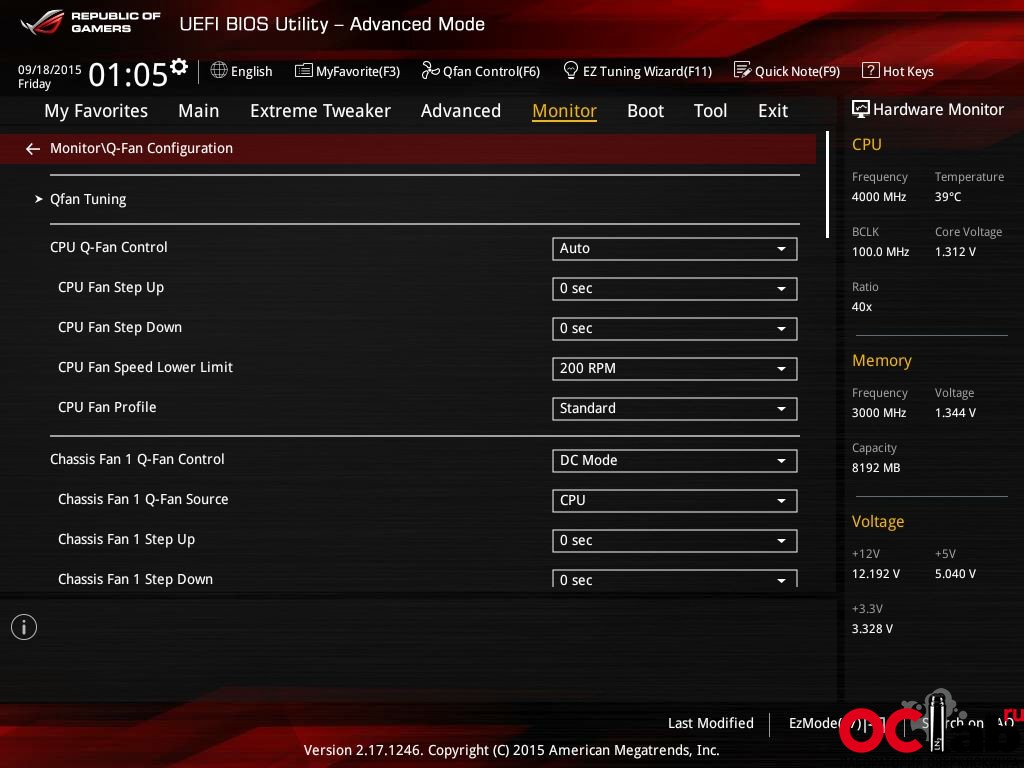
Вкладка Monitor информирует нас о температуре компонентов компьютера, основных рабочих напряжения и позволяет вручную настраивать работу вентиляторов.


Вкладка Boot позволяет настроить очередность загрузки устройств.



Во вкладке Tool Вы можете сохранять профили разгона и обновить прошивку БИОС.

Вкладка Exit позволяет сохранять изменения и выходить из BIOS.
Тестирование.
Тестирование проводилось в два этапа, вначале тестовые приложения проходились на номинальных частотах, а затем те же приложения проходились на повышенных частотах в режиме разгона.
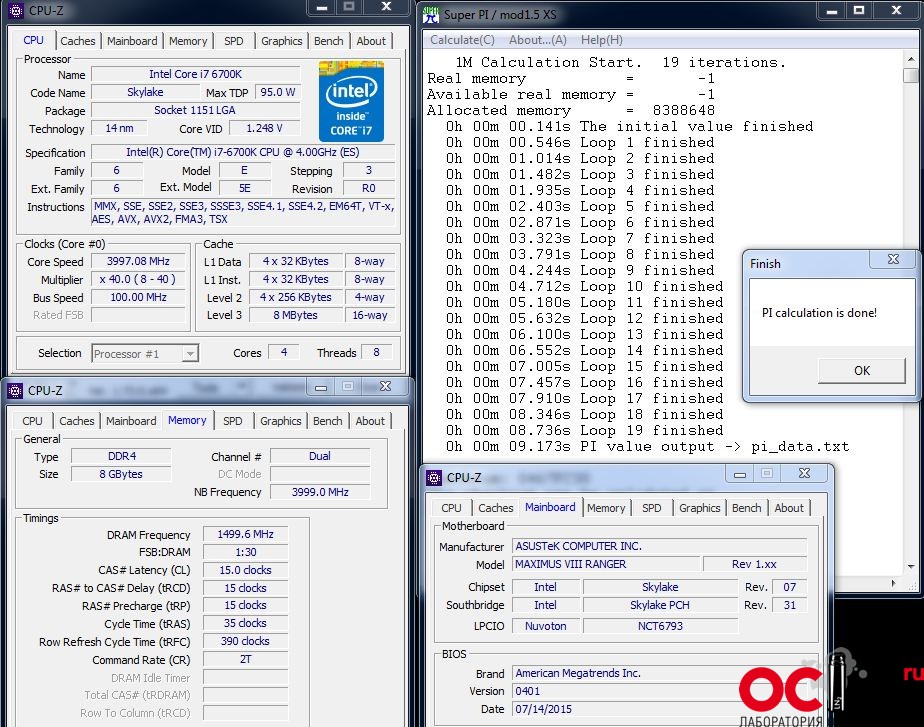
SuperPi 1M – 9.173 sec.
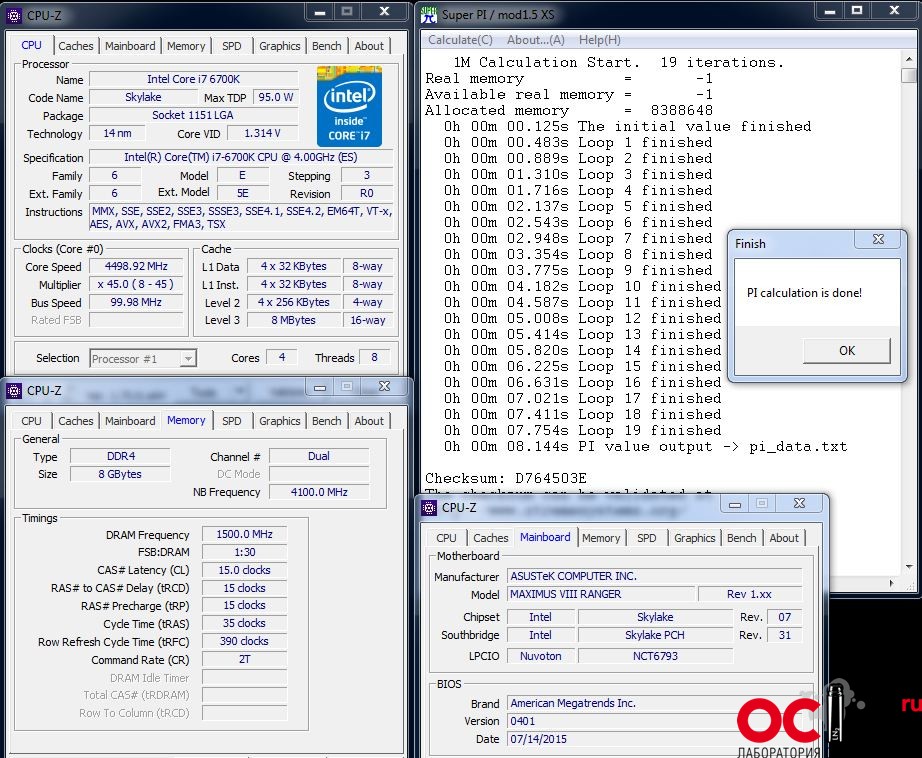
SuperPi 1M – 8.144 sec.
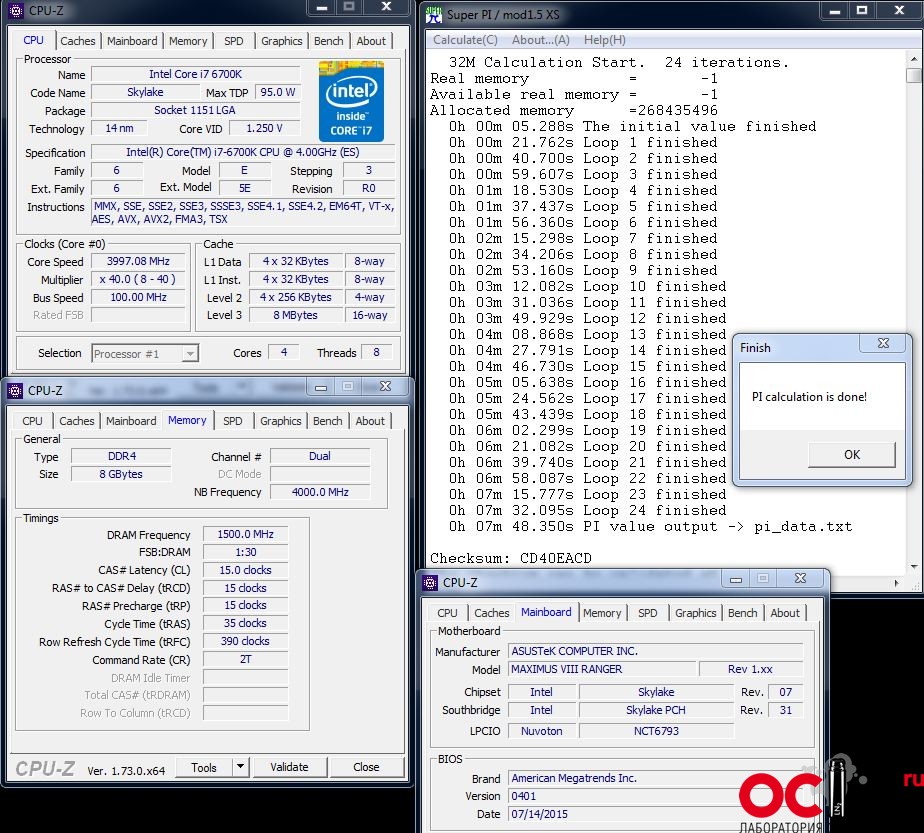
SuperPi 32M – 7 min 48,350 sec.
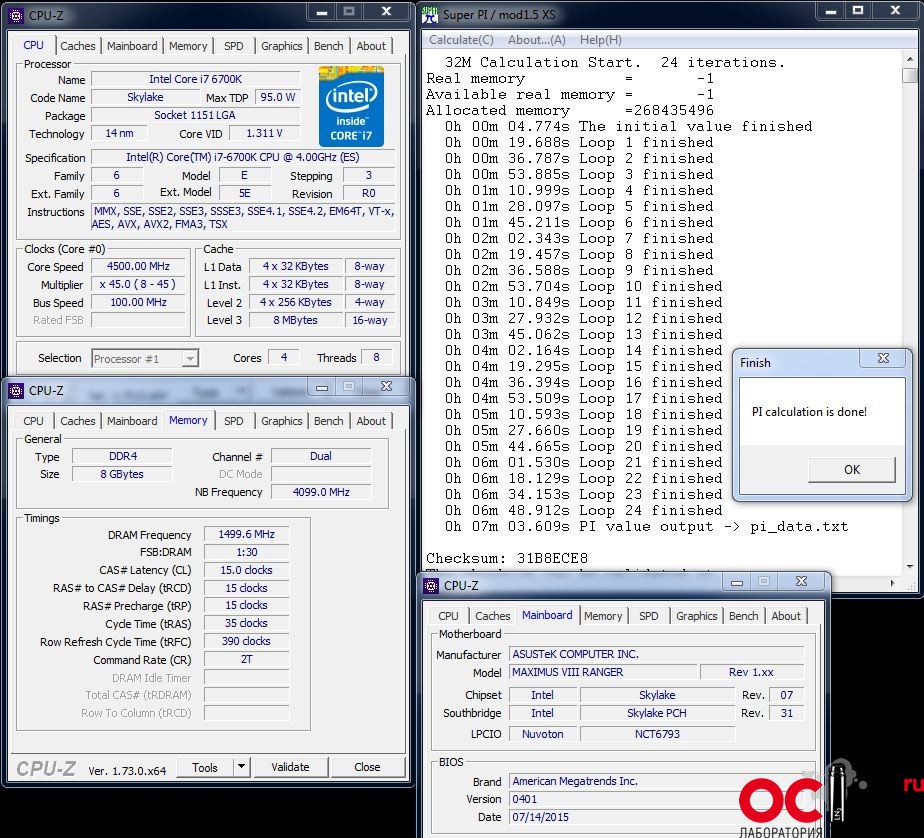
SuperPi 32M – 7 min 03,609 sec.
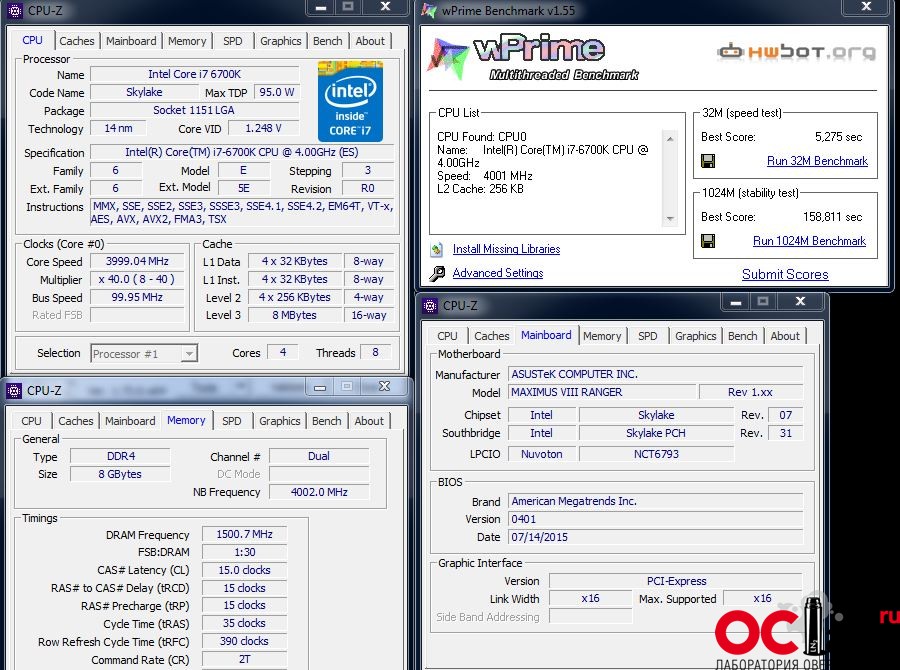
wPrime 32M – 5,275 sec,
wPrime 1024M –158,811 sec.
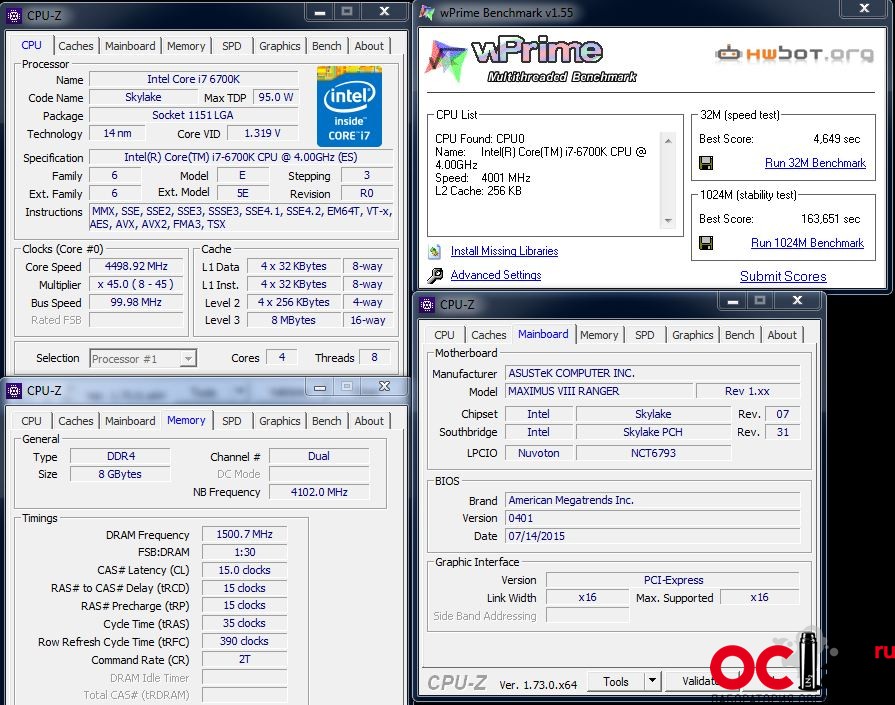
wPrime 32M – 4,649 sec,
wPrime 1024M –163,651 sec.
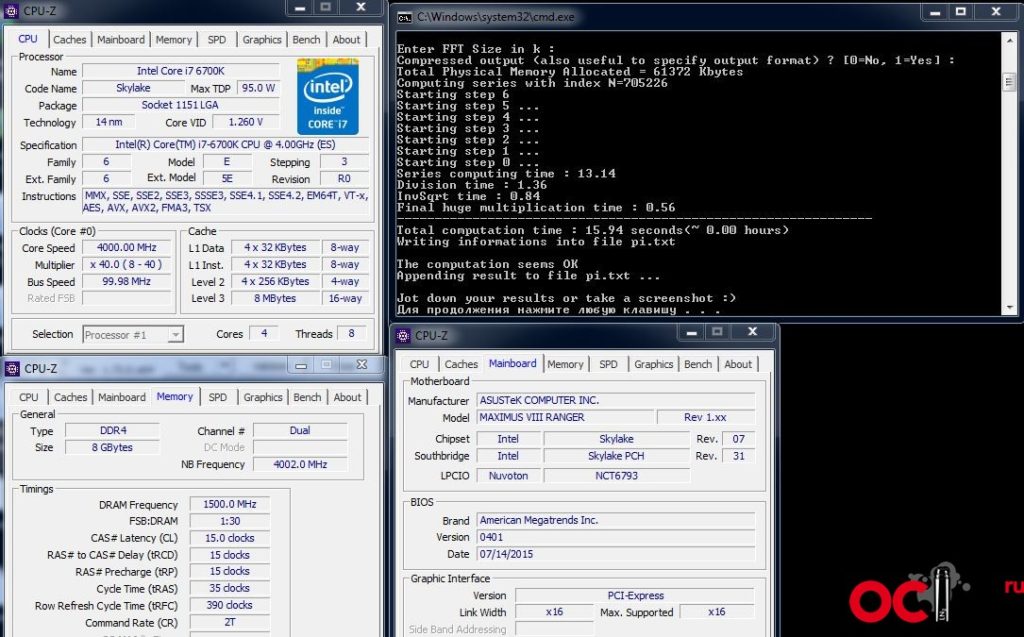
PiFast – 15,94 sec.
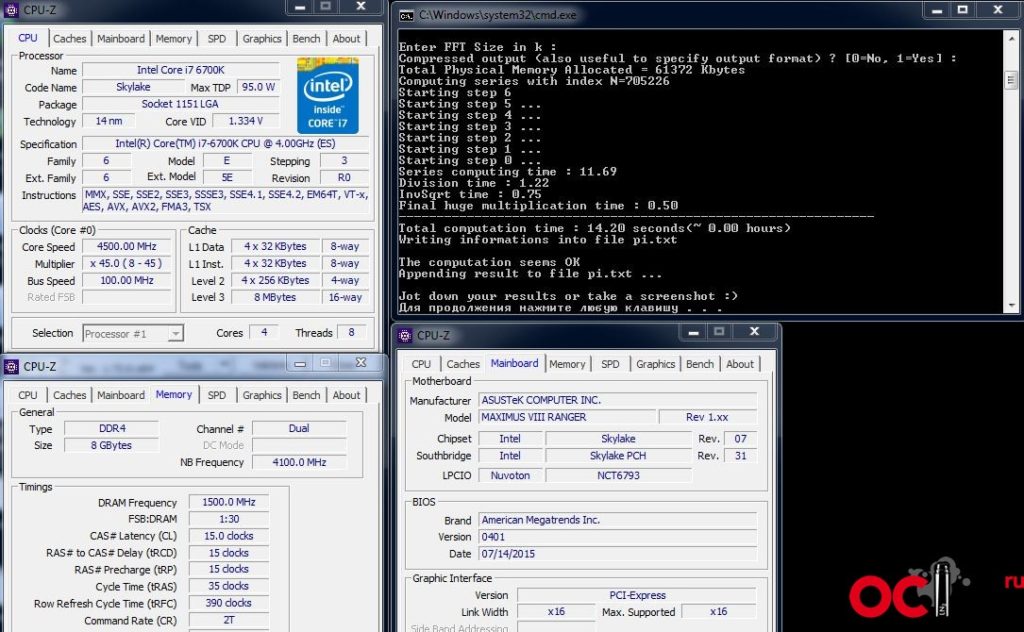
PiFast – 14,20 sec.
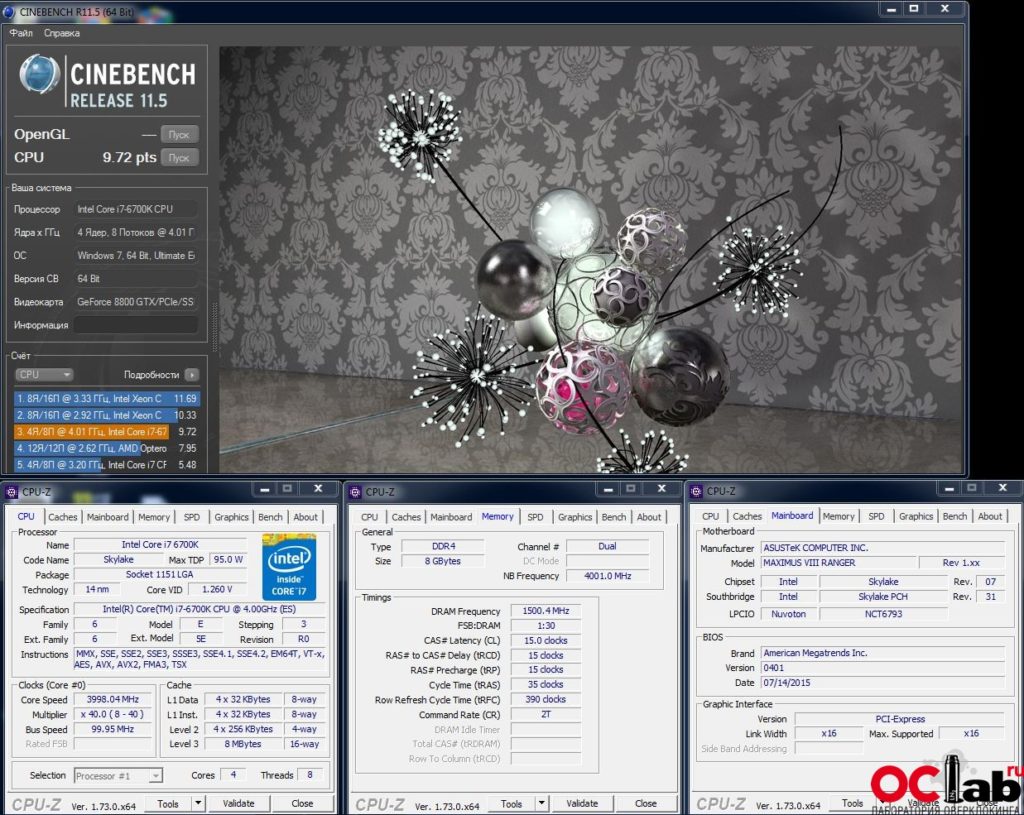
Cinebench R11.5 – 9,72 pts.
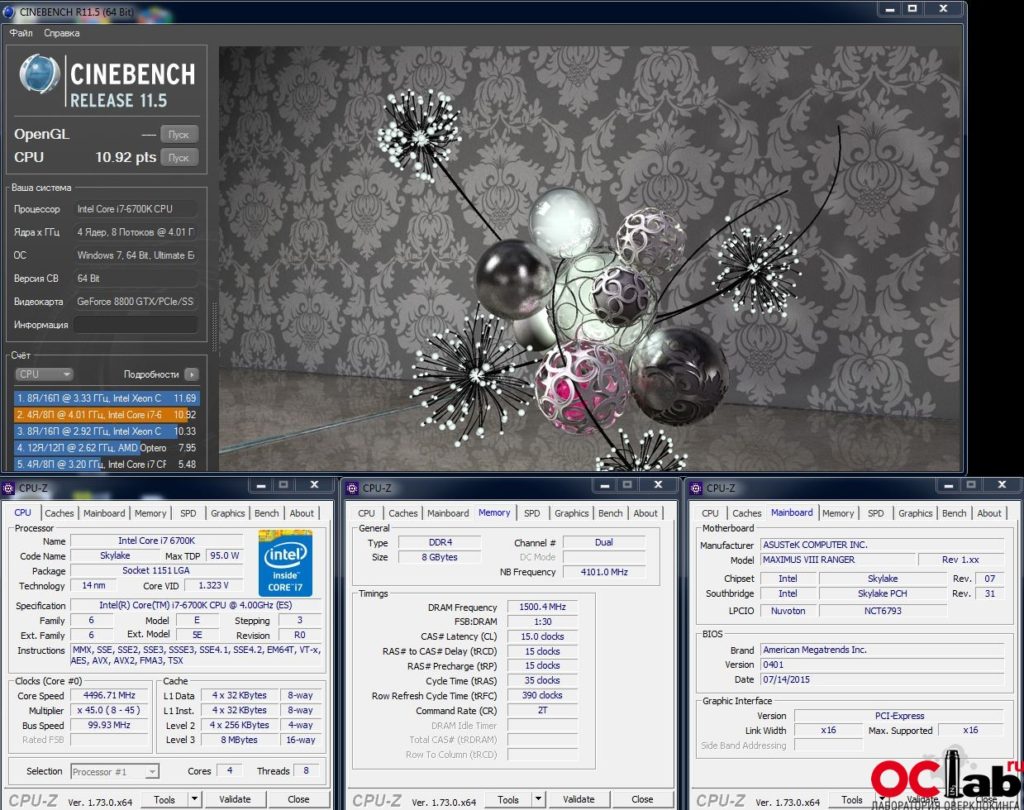
Cinebench R11.5 – 10,92 pts.
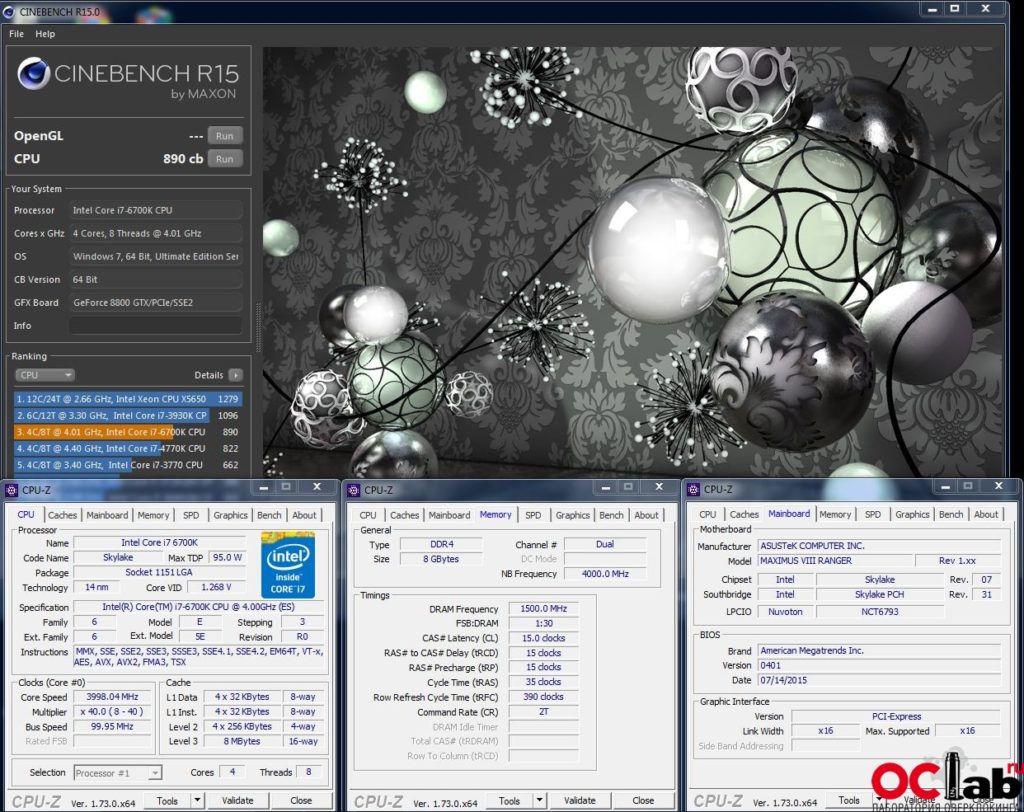
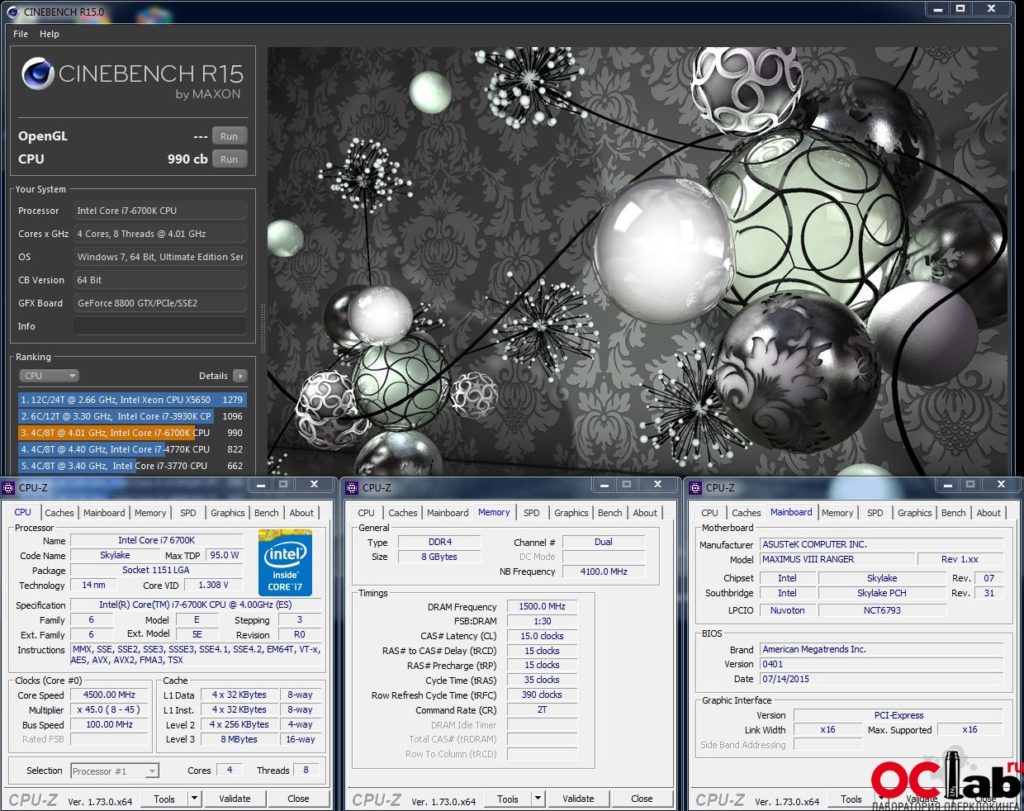
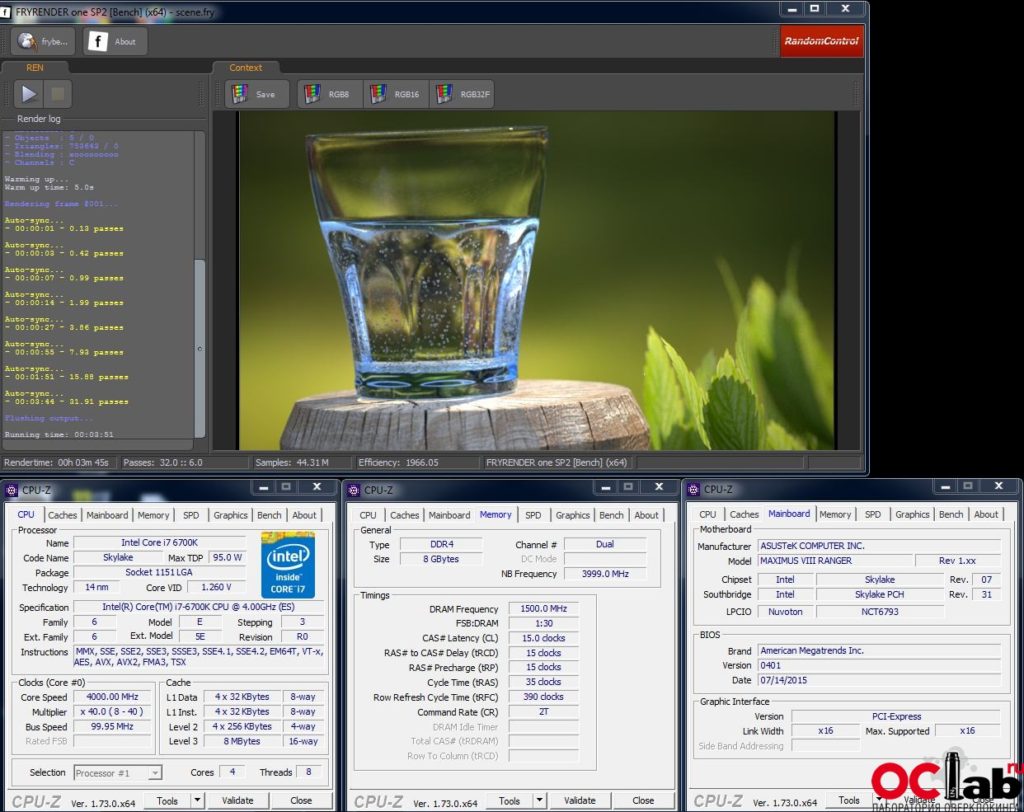
Fryrender – 3 min 45 sec.
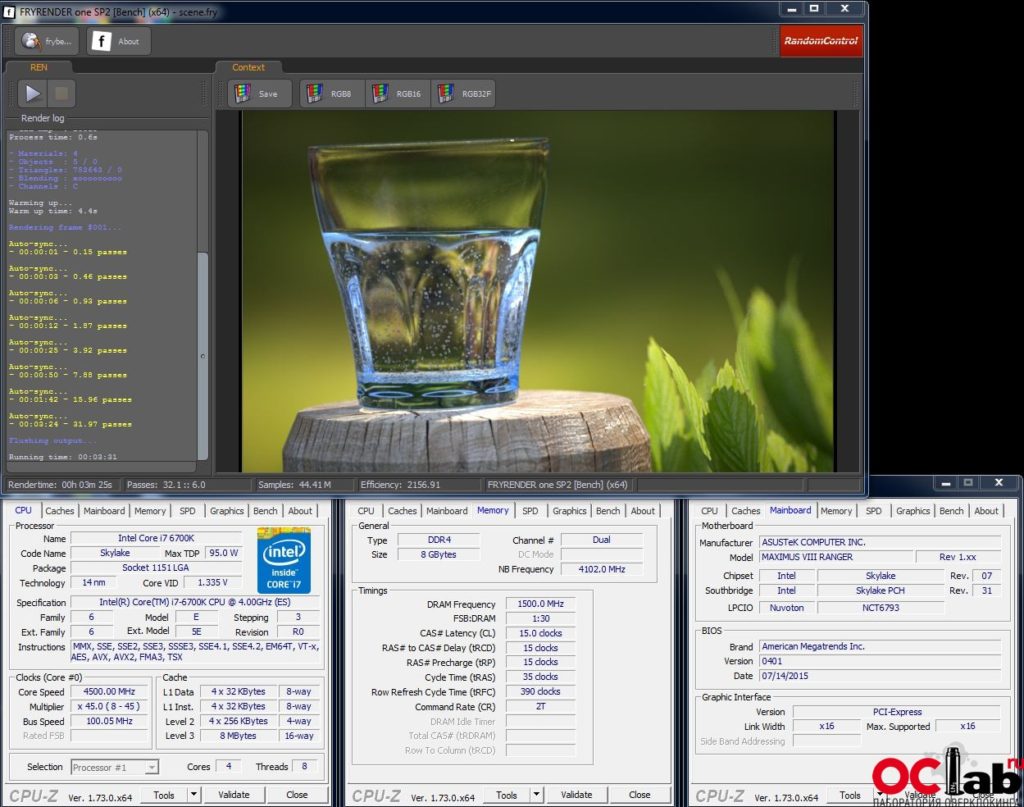
Fryrender –3 min 25 sec.
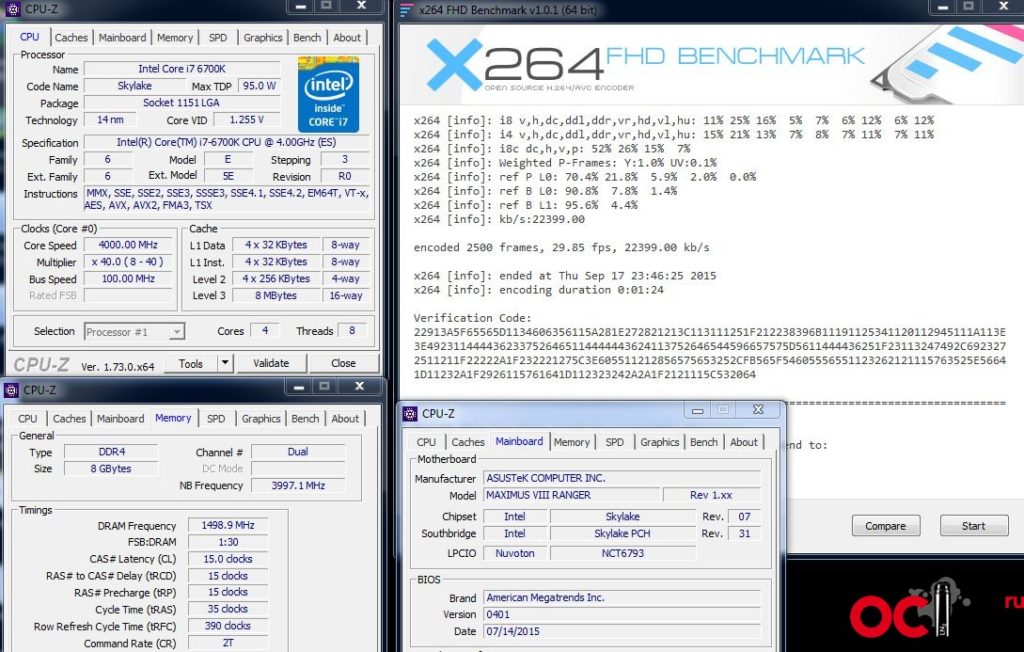
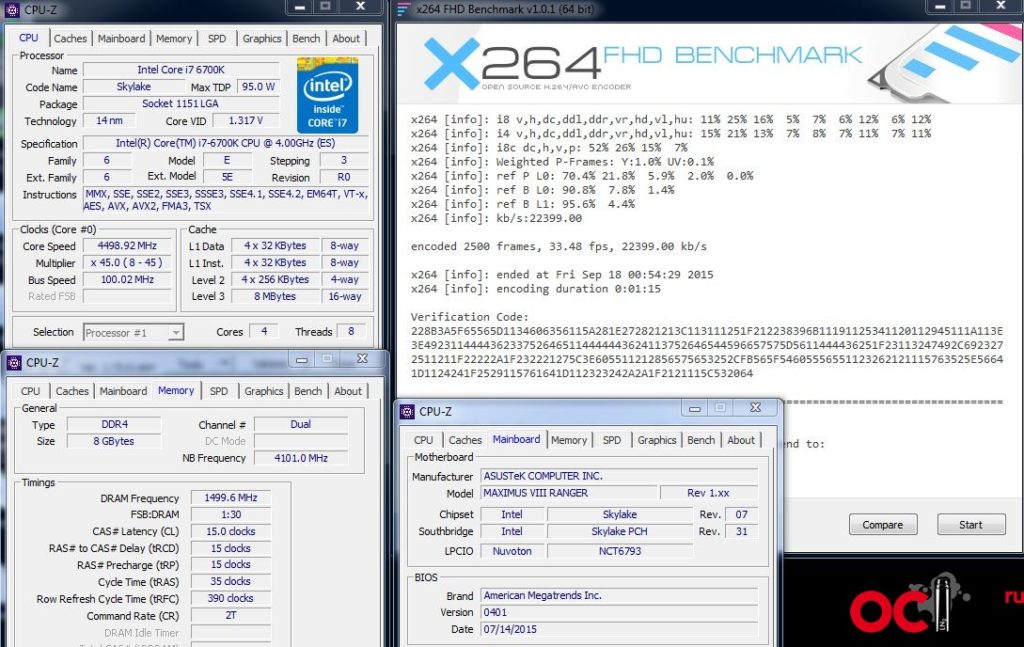
Мы продолжаем рассказывать о материнских платах ASUS из семейства Republic Of Gamers. В этот раз на нашем тестовом стенда установлена плата ASUS Maximus VIII Ranger с чипсетом Intel Z170 и сокетом LGA 1151.
Внешний вид и комплект поставки
Системная плата поставляется в картонной коробке с расцветкой, традиционной для ASUS ROG. Если поднять переднюю крышку коробки, то можно ознакомиться с основными возможностями Рейнджера, которых у него довольно много.


На обратной стороне, как обычно, указаны основные технические характеристики.

Комплект поставки можно назвать традиционным для «простых» матплат ASUS ROG. В коробке нашёлся бэкплейт для системного блока, шлейфы SATA, наклейки для них, и конечно же, инструкция вместе с оптическим диском.

Как обычно бывает с продуктами ASUS ROG, материнская плата получилась красивой. Чёрный цвет текстолита прекрасно сочетается с красными вставками и радиаторами.

Не смотря на то, что форм-фактор ASUS Maximus VIII Ranger – полноценный ATX, все электронные компоненты платы расположены очень компактно. Впрочем, это вносит свою, особенную красоту в обычный с виду дизайн «материнки». Кстати, единственная микросхема с BIOS расположена нестандартно – над вторым столом PCIe. Обычно этот чип находится в нижней части матплаты.


Фазы питания процессора традиционно закрыты алюминиевыми радиаторами. Так как плата ASUS Maximus VIII Ranger поддерживает разгон, эта мера будет полезной. Фазы не будут сильно перегреваться из-за повышенного «разгонного» напряжения.
Плата ASUS Maximus VIII Ranger поддерживает новый стандарт памяти DDR4, это необходимо иметь в виду при сборке нового ПК.

Рядом с памятью расположен индикатор POST-кодов. Он пригодится не только при разгоне, но и при тестировании заведомо не работающих компонентов системы. С его помощью можно узнать, с каким узлом системы начались проблемы и почему, собственно, не загружается BIOS.

Для подключения накопителей доступно шесть разъёмов SATA III, четверо из которых совмещены с двумя SATA Express. Также на плате распаян разъём M.2 для современных твердотельных накопителей.

Для подключения дополнительных, корпусных разъёмов у платы есть множество распаянных колодок. Например, для USB 3.0 доступно два комплекта компактных площадок, что позволит додавить к плате 4 дополнительных порта. Также стоит отдельно отметить кнопки запуска, перезагрузки и сброса BIOS – в хозяйстве эти элементы управления всегда пригодятся.

Отдельно стоит отметить звуковой аудиотракт Supreme FX. Он изолирован от остальной электроники платы, что существенно уменьшает наводки от прочей электроники.

Не смотря на то, что ASUS Maximus VIII Ranger оснащена всеми современными «фишками», производитель оставил у платы старый разъём PS/2. Последнее сделано скорее для геймеров, чтобы они могли подключить к плате старые, но привычные в использовании клавиатуры. Хотя подключить к этому порту можно и игровые мыши.

Также ASUS Maximus VIII Ranger может похвастать четырьмя портами USB второй ревизии и двумя USB 3.0. Самые современные интерфейсы USB 3,1 типов A и C также поддерживаются. Для подключения мониторов доступы разъёмы HDMI и DisplayPort, а вот сетевой разъём оказался всего один.
Читайте также:




